Mighty Doom على جهاز الكمبيوتر - كيف تستمتع بأفضل تجربة لعب باستخدام أدوات BlueStacks الخاصة بنا

لقد وصل Doom إلى النظام الأساسي للجوّال، ولكن ليس كمنفذ أو نسخة محمولة من عناوين FPS الحالية، ولكن كلعبة قائمة بذاتها، في شكل Mighty Doom. هذا مطلق النار من أعلى إلى أسفل المبني على عالم Doom الشهير يجعلنا نتحكم في Mini Slayer الخاص بنا، وهو إصدار أصغر من Doom Slayer الذي نعرفه ونحبه، ويتيح لنا التمزيق عبر العديد من المستويات المختلفة، ومواجهة العديد من الشياطين والأعداء المألوفين على طول الطريق، والتي يجب أن نرسلها بكفاءة لا تعرف الرحمة.
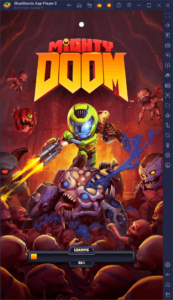
تأخذ Mighty Doom القتال سريع الخطى والمحموم الذي تشتهر به السلسلة، ويجمعها مع عناصر لعبة لعب الأدوار و gacha، مما يسمح لنا ليس فقط بالركض حول تدمير كل من يقف في طريقنا، ولكن أيضًا لفتح مجموعة متنوعة من العناصر القابلة للترقية الأسلحة والدروع، والتي يمكننا ضبطها لتناسب أساليب اللعب الخاصة بنا. ومع ذلك، مع مثل هذا العنوان المليء بالإثارة، فإن أفضل طريقة للاستمتاع بهذه اللعبة هي من خلال لعب Mighty Doom على جهاز الكمبيوتر باستخدام BlueStacks، حيث يتيح لك مشغل تطبيقات Android اللعب على شاشة الكمبيوتر الكبيرة الخاصة بك والوصول إلى مجموعة متنوعة من الأدوات للمساعدة تعزيز تجربتك.
بالحديث عن الأدوات، سنتحدث في هذه المقالة عن أهم أدوات BlueStacks للعب Mighty Doom على جهاز الكمبيوتر، بالإضافة إلى كيفية تهيئتها لتحقيق أقصى استفادة منها.
تحسين الرسومات والأداء في بضع نقرات
في حين أن Mighty Doom لا تطرفها من حيث الرسومات الواقعية أو المتطورة، إلا أن اللعبة تتميز بأسلوب فني محدد يثبتها في المستوى الأفضل من المتوسط من حيث المرئيات. هذا الأسلوب الفني، جنبًا إلى جنب مع الحركة المثيرة وجحافل الوحوش التي تتناثر بشكل متكرر على شاشتك، تجعلها تحتاج إلى هاتف قوي إلى حد ما لتشغيل هذه اللعبة بأعلى الرسومات. بدلاً من ذلك، من خلال لعب Mighty Doom على جهاز الكمبيوتر، يمكنك الحصول على أفضل المرئيات والأداء، بينما تلعب أيضًا على منصة أفضل بكثير.
بمجرد أن تقوم بإعداد BlueStacks وتحميل وتثبيت Mighty Doom على جهاز الكمبيوتر، يجب أن تكون إعداداتك محسّنة بالفعل حتى تتمكن من الحصول على أفضل أداء ورسومات. ومع ذلك، قد تختلف المسافة المقطوعة بالأميال، وقد تحتاج إلى إجراء بعض التعديلات للحصول على أفضل تجربة، وهو ما يمكنك القيام به باتباع الخطوات البسيطة التالية:
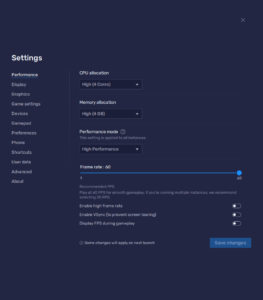
- في إعدادات BlueStacks، انتقل إلى علامة التبويب “الأداء”.
- تأكد من أن المحاكي الخاص بك يستخدم ما لا يقل عن 4GB من ذاكرة الوصول العشوائي، و 4 نوى لوحدة المعالجة المركزية، وأن وضع الأداء مضبوط على “أداء عالٍ”.
- اضبط منزلق FPS أسفله على 60 إطارًا في الثانية على الأقل، وانتهي بالنقر فوق “حفظ التغييرات” في أسفل اليمين.
- ابدأ اللعبة وتوجه إلى إعدادات اللعبة.
- اضبط “وضع التجسيد” على الجودة.
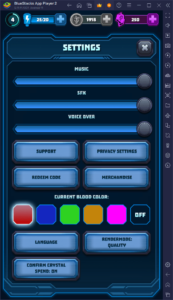
باستخدام هذه التعديلات السريعة، يمكنك التأكد من أنك ستحصل على أفضل العناصر المرئية، مع معدل الإطارات الأكثر استقرارًا.
سيطر على ساحة المعركة بأفضل الضوابط
إنّ لعب ألعاب الحركة مثل Mighty Doom على هاتفك يمكن أن يترك الكثير مما هو مرغوب فيه من حيث الدقة والراحة، خاصة وأنك ستعتمد على عناصر تحكم افتراضية تعمل باللمس للتنقل والمراوغة وإطلاق النار. في حين أن عناصر التحكم هذه قابلة للخدمة، في أحسن الأحوال، يمكنك الحصول على أفضل تجربة من خلال اللعب على BlueStacks، نظرًا لأن أداة خريطة المفاتيح الخاصة بنا تتيح لك تكوين روابط لوحة المفاتيح والماوس، وحتى اللعب باستخدام لوحة الألعاب إذا كنت ترغب في ذلك.
للوصول إلى أداة خريطة المفاتيح، ما عليك سوى الضغط على Ctrl + Shift + A لإظهار شاشة المحرر المتقدم. في طريقة العرض هذه، يمكنك التحقق من عناصر التحكم والروابط الحالية، وتعديلها أو حذفها، وحتى إضافة عناصر جديدة عن طريق سحبها وإفلاتها من اللوحة الموجودة في أقصى اليمين في أي مكان تريدها على الشاشة. وبمجرد الانتهاء من ذلك، تذكر أن تنقر على الزر “حفظ” في الجزء السفلي الأيمن لتنفيذ تعديلاتك وبدء اللعب باستخدام أفضل أدوات التحكم في لوحة المفاتيح والماوس.
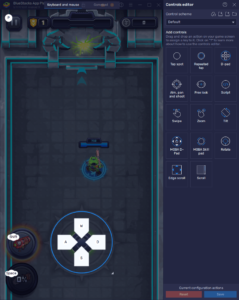
عندما يتعلق الأمر بلعب Mighty Doom باستخدام لوحة الألعاب، فإن العملية هي نفسها إلى حد كبير. ومع ذلك، عند الوصول إلى شاشة محرر متقدم، تأكد من النقر فوق الزر “لوحة الألعاب” في الجزء العلوي من الشاشة للتبديل إلى تكوين روابط وحدة التحكم الخاصة بك. بعد الانتهاء، ستلعب بلوحة الألعاب الخاصة بك، والتي تعد بصراحة واحدة من أفضل الطرق للاستمتاع بـ Mighty Doom على جهاز الكمبيوتر.
قم بتمديد وقت اللعب الخاص بك عن طريق اللعب على حسابات متعددة في وقت واحد
يمكن أن يكون Mighty Doom مليئًا بالمرح، خاصةً عندما تفتح عتادًا وأسلحة أفضل، ويمكن أن تجعلها أكثر موثوقية في اللعبة في كل جولة. ومع ذلك، إذا كنت جالسًا للعب جلسات أطول، فستنفد طاقتك حتمًا بعد عدة محاولات، وهو مورد مطلوب للوصول إلى اللعبة نفسها. ومع ذلك، بينما يتم إعادة إنشاء هذا المورد تلقائيًا بمرور الوقت، فإنه يستغرق بعض الوقت قبل أن تعود إلى الوضع الكامل ويمكن أن تستمر في اللعب لبضعة عمليات تشغيل إضافية. لحسن الحظ، مع مدير المثيل، يمكنك تمديد وقت اللعب الخاص بك إلى أجل غير مسمى، من خلال اللعب بشكل أساسي على حسابات متعددة في نفس الوقت، وعلى نفس الشاشة.
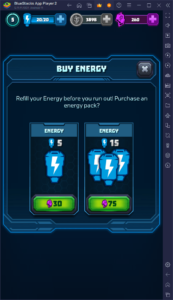
يمكنك الوصول إلى لوحة المثيل بالضغط على Ctrl + Shift + 8، حيث يمكنك عرض المثيلات التي تم إنشاؤها، بالإضافة إلى تشغيلها أو إغلاقها أو تعديل إعداداتها أو حتى حذفها إذا لزم الأمر. علاوة على ذلك، من خلال النقر فوق الزر “+ مثيل” في الجزء السفلي الأيسر، يمكنك اتباع التعليمات التي تظهر على الشاشة لإنشاء العديد من الحالات التي تريدها، مع الأخذ في الاعتبار أن كل منها سيتطلب موارد ذاكرة الوصول العشوائي ووحدة المعالجة المركزية الإضافية أثناء التشغيل.
مع تشغيل جميع مثيلاتك وتشغيلها، يمكنك المضي قدمًا وتثبيت Mighty Doom على كل منها. بمجرد الانتهاء من ذلك، يمكنك ببساطة اللعب على أحدها حتى نفاد طاقتك، ثم التبديل إلى حساباتك الأخرى لمواصلة اللعب لفترة أطول. هيك، مع الأخذ في الاعتبار أن الأسلحة والدروع التي تحصل عليها من الصناديق عشوائية تمامًا، فقد تتمكن حتى من تجربة تصميمات مختلفة على كل حساب لإضافة المزيد من التنوع إلى طريقة اللعب الخاصة بك.
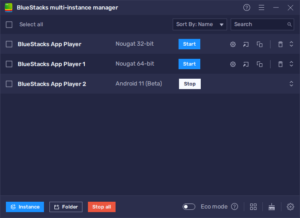
BlueStacks هو أفضل طريقة للاستمتاع بـ Mighty Doom على جهاز الكمبيوتر. لا تتردد في ترك أسئلتك أو أفكارك في التعليقات أدناه!















